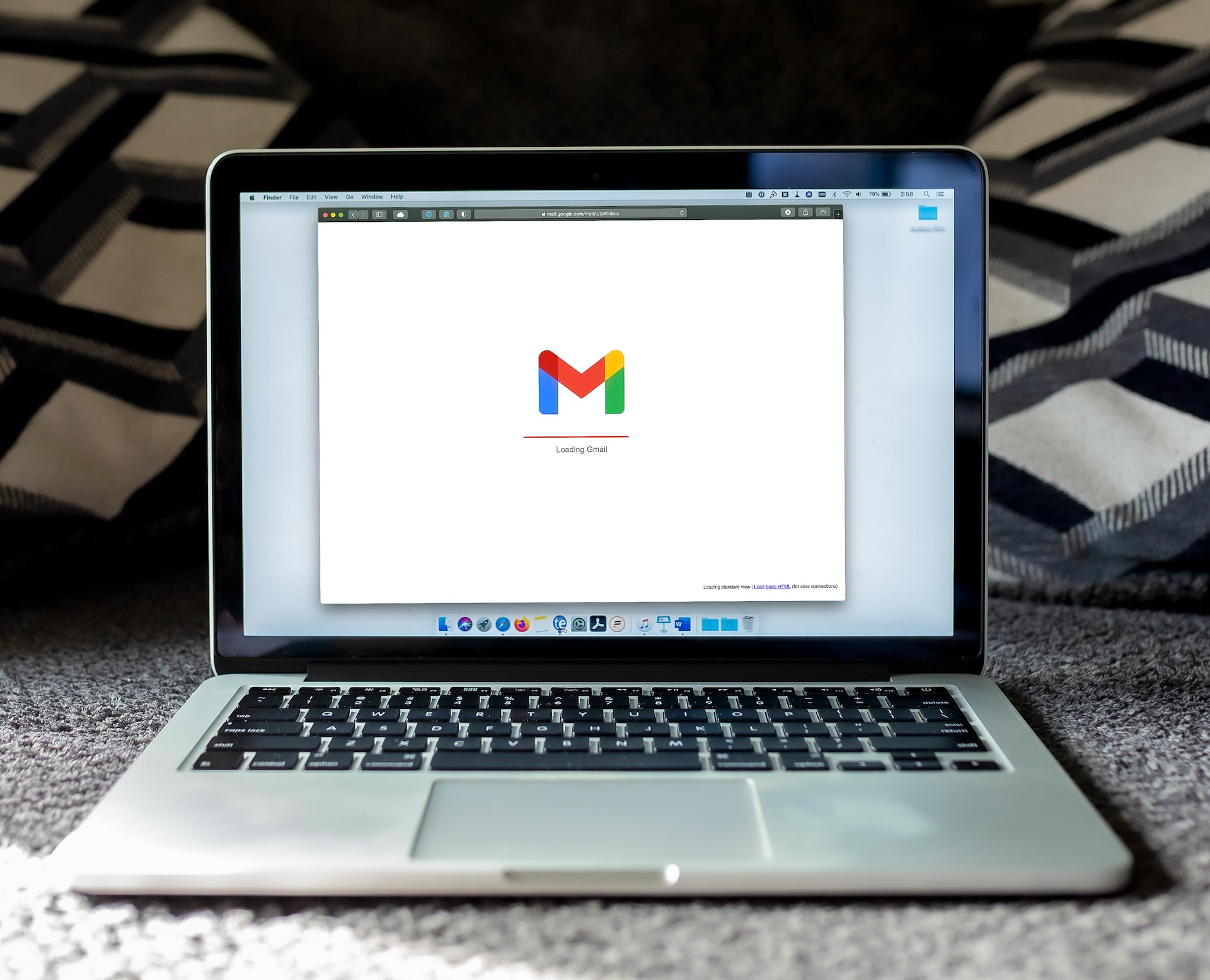Naviguer sur internet est devenu une partie intégrante de notre vie quotidienne, et le choix du moteur de recherche joue un rôle crucial dans cette expérience. Chrome, le navigateur web de Google, offre aux utilisateurs la flexibilité de personnaliser leur expérience en modifiant le moteur de recherche par défaut.
Cet article fournit un guide détaillé sur comment effectuer cette modification, que ce soit sur ordinateur ou mobile, en ajoutant de nouveaux moteurs de recherche ou en ajustant les raccourcis de recherche, avec des conseils pratiques pour une navigation optimisée.
Dans un monde numérique en constante évolution, où l’internet est au cœur de notre quotidien, naviguer efficacement sur le web est devenu crucial. Chrome, le navigateur de Google, occupe une place prédominante dans cet écosystème, offrant une interface conviviale et une vaste gamme d’options personnalisables. Parmi ces dernières, la possibilité de changer le moteur de recherche par défaut est une fonctionnalité appréciable, permettant aux utilisateurs de personnaliser leur expérience de navigation selon leurs préférences.
Cet article détaillera le processus de modification du moteur de recherche par défaut sous Chrome, en s’inspirant des étapes clés fournies, enrichi de conseils pratiques et de ressources supplémentaires pour une navigation optimisée.
Sommaire
Paramétrage du moteur de recherche par défaut
Sur ordinateur
Selon Google, la première étape consiste à ouvrir Chrome et à cliquer sur les trois points verticaux situés dans le coin supérieur droit de la fenêtre. Cette action ouvre un menu déroulant où il faut sélectionner « Paramètres ». Une fois dans les paramètres, en cliquant sur « Moteur de recherche » dans le menu de gauche, l’utilisateur accède à la section permettant de choisir son moteur de recherche préféré. Sous « Moteur de recherche utilisé dans la barre d’adresse », un clic sur la flèche vers le bas dévoile une liste des moteurs de recherche disponibles, parmi lesquels l’utilisateur peut sélectionner son favori.
Sur mobile
La démarche est similaire sur mobile. Après avoir ouvert l’application Chrome, l’utilisateur doit appuyer sur les trois points verticaux en haut à droite de l’écran, sélectionner « Paramètres », puis « Moteur de recherche ». Ce menu offre la possibilité de choisir le moteur de recherche par défaut souhaité, garantissant une expérience de navigation personnalisée même en déplacement.
Ajout et modification de moteurs de recherche
Ajouter un moteur de recherche
Dans certains cas, le moteur de recherche désiré n’est pas listé par défaut sous Chrome. Heureusement, Chrome permet d’ajouter manuellement un moteur de recherche. En naviguant vers « Gérer les moteurs de recherche » depuis la page « Moteur de recherche », l’option « Ajouter un moteur de recherche » apparaît. L’utilisateur est alors invité à saisir le nom du moteur de recherche et l’URL de son site Web avant de cliquer sur « Ajouter », intégrant ainsi de nouvelles options à sa liste de moteurs de recherche.
Modifier les raccourcis de recherche
Chrome offre également la flexibilité de modifier les raccourcis de recherche utilisés dans la barre d’adresse. Cette fonctionnalité permet de définir des raccourcis pour effectuer des recherches directement sur des sites Web spécifiques. En se rendant sur « Gérer les moteurs de recherche » et en sélectionnant le moteur de recherche à modifier sous « Raccourcis de recherche sur les sites », l’utilisateur peut saisir le raccourci souhaité et sauvegarder ses préférences.
Un conseil utile est de définir un moteur de recherche par défaut pour un site Web spécifique, en cliquant sur l’icône du moteur de recherche dans la barre d’adresse puis en sélectionnant « Définir comme moteur de recherche par défaut pour ce site ». Cette astuce enrichit l’expérience de navigation en facilitant l’accès aux recherches fréquentes. De plus, expérimenter avec différents moteurs de recherche peut aider à trouver celui qui répond le mieux aux besoins et préférences de l’utilisateur.
Ressources supplémentaires
Pour ceux qui cherchent à approfondir leur compréhension ou à explorer davantage les fonctionnalités de Chrome, plusieurs ressources sont disponibles. Le site d’aide de Google Chrome offre des guides détaillés pour définir le moteur de recherche par défaut et les raccourcis de recherche. Des sites comme PC Astuces et wikiHow fournissent également des tutoriels pratiques et des conseils pour personnaliser Chrome et améliorer l’expérience de navigation.
En conclusion, personnaliser le moteur de recherche par défaut sous Chrome est un processus simple mais puissant pour optimiser la navigation sur internet. Que ce soit sur ordinateur ou sur mobile, Chrome offre une flexibilité permettant à chaque utilisateur de modeler son expérience de navigation selon ses préférences. En suivant les étapes décrites et en explorant les options de personnalisation, les utilisateurs de Chrome peuvent naviguer sur le web de manière plus efficace et agréable.

FAQ sur la modification du moteur de recherche dans Chrome
Comment changer le moteur de recherche par défaut dans Chrome sur un ordinateur ?
- Ouvrez Chrome et cliquez sur les trois points verticaux dans le coin supérieur droit.
- Sélectionnez « Paramètres » puis « Moteur de recherche » dans le menu de gauche.
- Cliquez sur la flèche vers le bas sous « Moteur de recherche utilisé dans la barre d’adresse » et choisissez votre moteur de recherche préféré.
Comment modifier le moteur de recherche par défaut sur Chrome mobile ?
- Lancez l’application Chrome et appuyez sur les trois points verticaux en haut à droite.
- Sélectionnez « Paramètres » puis « Moteur de recherche ».
- Choisissez le moteur de recherche que vous souhaitez utiliser par défaut.
Peut-on ajouter un moteur de recherche personnalisé dans Chrome ?
Oui, sur la page « Moteur de recherche », cliquez sur « Gérer les moteurs de recherche » puis sur « Ajouter un moteur de recherche ». Saisissez le nom du moteur de recherche, son URL, puis cliquez sur « Ajouter » pour l’intégrer à votre liste.
Comment créer ou modifier des raccourcis de recherche dans Chrome ?
Sur la même page, sous « Raccourcis de recherche sur les sites », cliquez sur le moteur de recherche à modifier. Saisissez le raccourci souhaité et cliquez sur « Enregistrer » pour mettre à jour vos préférences.
Ces questions fréquemment posées offrent un aperçu rapide et accessible pour personnaliser votre expérience de navigation dans Chrome, vous permettant de naviguer sur le web de manière plus intuitive et adaptée à vos besoins.